Предустановленные приложения на смартфонах Android, не исключая смартфоны Samsung, иногда могут сильно раздражать. Они не очень полезны для вас и занимают место для хранения. На сленге такие приложения называются раздувание; ненужные предустановленные функции, которые используют слишком много памяти и оперативной памяти.
Кроме того, эти предустановленные приложения могут ускорить разрядку аккумулятора вашего телефона. Не говоря уже о том, что они будут принимать ваши данные за обновления и тому подобное. Итак, как вы справляетесь с этой неприятностью?
Как правило, применимы два способа отказа от приложений: простой и безопасный способ или более радикальный, более эффективный, но рискованный. Давайте сначала посмотрим на простой.
Отключите предустановленные приложения Samsung.
Следующий метод предназначен для смартфонов Samsung. Другие производители телефонов могут по-прежнему следовать тому же принципу.
- Открыть Ящик приложений
- Удерживайте и нажмите любое приложение который вы хотите отключить, затем коснитесь запрещать когда всплывает окно (возможность удалить обычно доступно для загруженных приложений, но не для предустановленных).

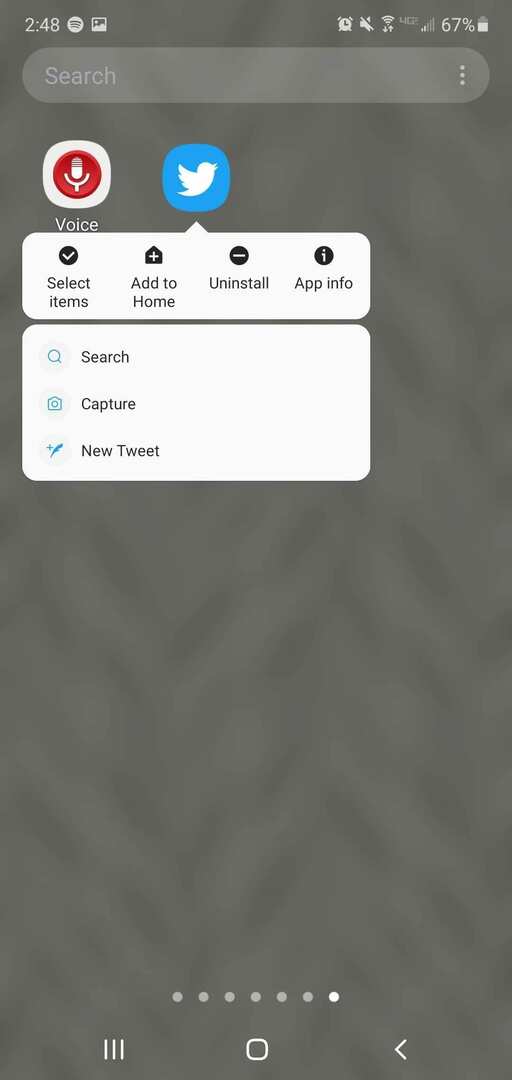
Таким образом, отключенные приложения больше не будут работать в фоновом режиме, освобождая место в оперативной памяти. На самом деле приложения не «исчезают» с вашего телефона, они по-прежнему остаются в вашей памяти. Если что-то случится, что может нарушить работу вашей системы, вы можете снова включить приложения.
Если вы хотите полностью удалить все вредоносное ПО, выполните следующие действия. Обратите внимание, что такой подход может аннулировать вашу гарантию и нанести вред вашей телефонной системе, если будет выполнен неправильно. Действовать с осторожностью.
Получите рут-права на свой смартфон.
Получение root-прав дает вам полный доступ ко всем файлам в системе вашего смартфона. Это необходимо, если вы хотите удалить какие-либо предустановленные приложения. Если пользователь решает выполнить рутинг своего телефона, это означает, что его привилегии пользователя повышаются, что дает им возможность редактировать любые файлы, даже, возможно, случайно удалить очень важные системные файлы. Вот почему смартфоны не рутируются по умолчанию.
Производители телефонов не будут устранять какие-либо повреждения смартфона с рутированным доступом, даже если он все еще находится на гарантии, поскольку это вина пользователя, а не их самих. Они часто угрожают аннулированием гарантии любому пользователю, который осмелится рутировать свой телефон.
Выполняйте рутирование телефона только в том случае, если знаете, что делаете. Если вы по-прежнему хотите и можете взять на себя ответственность за свои действия, продолжайте и следуйте этому шагу.
- Загрузите корневые инструменты в один клик Такие как KingoRoot или OneClickRoot со своего смартфона и установите его.
- Запустите приложение и начните рутирование.
- Подождите, пока на экране результатов не появится сообщение об успешном или неудачном укоренении.
После того, как вы внедрите свой телефон, мы можем перейти к следующему процессу.
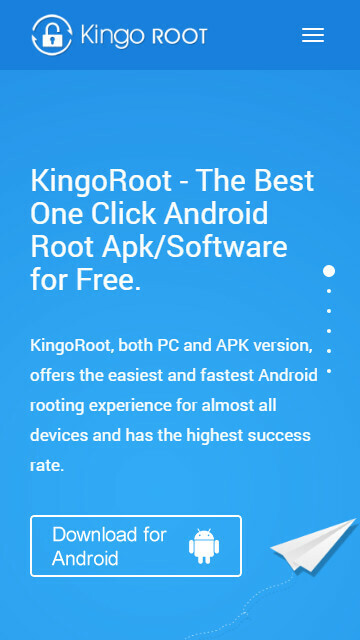
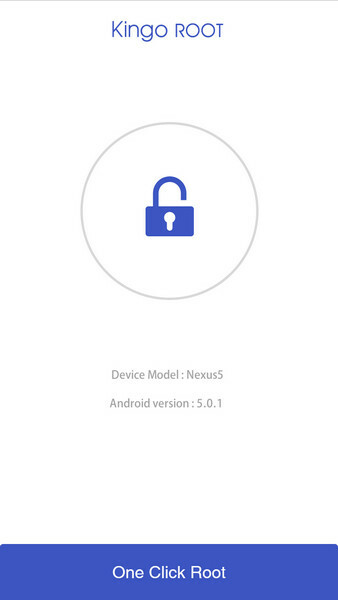
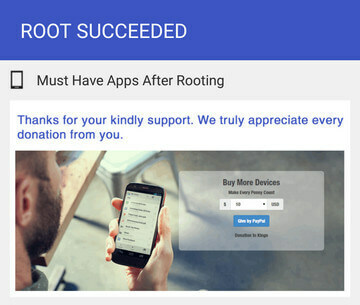
Удалите предустановленные приложения с помощью System App Remover
Удаление системных приложений - одно из лучших приложений-деинсталляторов. В этом бесплатном меню приложений представлен список приложений - загруженных или предустановленных, - которые вы можете безопасно удалить из системы, не причиняя ей вреда. Эта функция очень полезна, особенно для тех, кто не знаком с системами Android.
- Скачайте и запустите приложение.
- Дай это корневое разрешение для System App Remover, чтобы иметь возможность удалить предустановленное приложение.
- Удалите любое желаемое приложение. System App Remover обеспечивает автоматическое резервное копирование на случай, если вы что-то случайно удалите.
Есть и другие приложения, которые вы можете использовать, например Титановый бэкап который также предлагает множество функций.